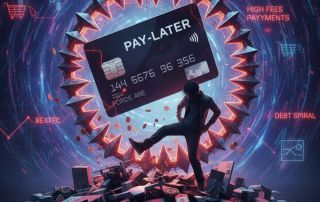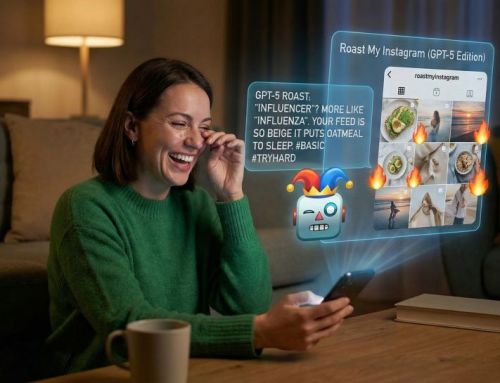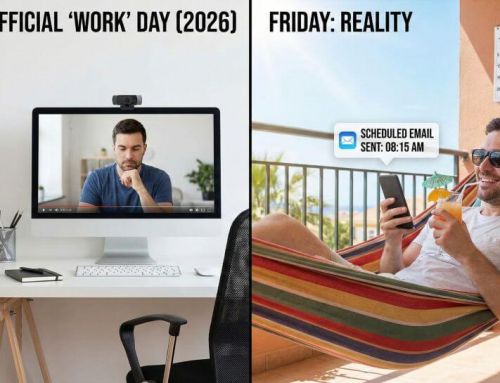Die wichtigsten CMD-Befehle in Windows 10
Die Befehlszeilenschnittstelle, auch bekannt als Command Prompt oder CMD, ist ein mächtiges Werkzeug in Windows 10. Seit den frühen Tagen von MS-DOS hat die Befehlszeile eine zentrale Rolle in der Windows-Umgebung gespielt. Auch wenn die grafische Benutzeroberfläche von Windows im Laufe der Jahre immer ausgefeilter wurde, bleibt die CMD ein unverzichtbares Tool für fortgeschrittene Benutzer und Administratoren. Sie ermöglicht eine präzise Steuerung des Systems, den Zugriff auf verborgene Funktionen und die schnelle Durchführung von Aufgaben. In diesem Artikel werden wir einige der wichtigsten und nützlichsten CMD-Befehle in Windows 10 vorstellen, die sowohl für Einsteiger als auch für erfahrene Nutzer von Interesse sind.

Die wichtigsten CMD-Befehle in Windows 10
Die Befehlszeilenschnittstelle, auch bekannt als Command Prompt oder CMD, ist ein mächtiges Werkzeug in Windows 10. Seit den frühen Tagen von MS-DOS hat die Befehlszeile eine zentrale Rolle in der Windows-Umgebung gespielt. Auch wenn die grafische Benutzeroberfläche von Windows im Laufe der Jahre immer ausgefeilter wurde, bleibt die CMD ein unverzichtbares Tool für fortgeschrittene Benutzer und Administratoren. Sie ermöglicht eine präzise Steuerung des Systems, den Zugriff auf verborgene Funktionen und die schnelle Durchführung von Aufgaben. In diesem Artikel werden wir einige der wichtigsten und nützlichsten CMD-Befehle in Windows 10 vorstellen, die sowohl für Einsteiger als auch für erfahrene Nutzer von Interesse sind.

Grundlegende CMD-Befehle
Grundlegende CMD-Befehle
- dir: Zeigt den Inhalt eines Verzeichnisses an.
- cd: Ändert das aktuelle Verzeichnis.
- cls: Löscht den Bildschirm von allen Befehlen und Ergebnissen.
- exit: Schließt das CMD-Fenster.
- copy: Kopiert Dateien von einem Ort zum anderen.
- move: Verschiebt Dateien.
- del: Löscht Dateien.
- ren: Benennt Dateien um.
- type: Zeigt den Inhalt einer Datei an.
- mkdir: Erstellt ein neues Verzeichnis.
- dir: Zeigt den Inhalt eines Verzeichnisses an.
- cd: Ändert das aktuelle Verzeichnis.
- cls: Löscht den Bildschirm von allen Befehlen und Ergebnissen.
- exit: Schließt das CMD-Fenster.
- copy: Kopiert Dateien von einem Ort zum anderen.
- move: Verschiebt Dateien.
- del: Löscht Dateien.
- ren: Benennt Dateien um.
- type: Zeigt den Inhalt einer Datei an.
- mkdir: Erstellt ein neues Verzeichnis.
Netzwerkbezogene CMD-Befehle
Netzwerkbezogene CMD-Befehle
- ipconfig: Zeigt alle Netzwerkkonfigurationen des Computers an.
- ping: Überprüft die Verbindung zu einer IP-Adresse oder einem Domainnamen.
- tracert: Zeigt den Pfad von Paketen zu einer bestimmten IP-Adresse oder Domain.
- netstat: Zeigt Netzwerkstatistiken.
- nslookup: Löst Domainnamen in IP-Adressen auf.
- arp: Zeigt und ändert IP-zu-MAC-Adresszuordnungen.
- getmac: Zeigt die MAC-Adresse des Computers an.
- route: Zeigt oder ändert die Routingtabelle.
- nbtstat: Zeigt Statistiken und aktuelle Verbindungen für NBT (NetBIOS über TCP/IP) an.
- telnet: Kommuniziert mit einem anderen Host über das Telnet-Protokoll.
- ipconfig: Zeigt alle Netzwerkkonfigurationen des Computers an.
- ping: Überprüft die Verbindung zu einer IP-Adresse oder einem Domainnamen.
- tracert: Zeigt den Pfad von Paketen zu einer bestimmten IP-Adresse oder Domain.
- netstat: Zeigt Netzwerkstatistiken.
- nslookup: Löst Domainnamen in IP-Adressen auf.
- arp: Zeigt und ändert IP-zu-MAC-Adresszuordnungen.
- getmac: Zeigt die MAC-Adresse des Computers an.
- route: Zeigt oder ändert die Routingtabelle.
- nbtstat: Zeigt Statistiken und aktuelle Verbindungen für NBT (NetBIOS über TCP/IP) an.
- telnet: Kommuniziert mit einem anderen Host über das Telnet-Protokoll.
Systembezogene CMD-Befehle
Systembezogene CMD-Befehle
- systeminfo: Zeigt detaillierte Informationen über den Computer und das Betriebssystem an.
- tasklist: Listet alle laufenden Prozesse auf.
- chkdsk: Überprüft die Integrität und sucht nach Fehlern auf Festplatten.
- sfc: Überprüft und repariert fehlende oder beschädigte Systemdateien.
- diskpart: Ein Werkzeug zur Festplattenpartitionierung.
- shutdown: Fährt den Computer herunter oder startet ihn neu.
- gpupdate: Erzwingt eine sofortige Aktualisierung von Gruppenrichtlinien.
- reg: Registrierungseditor-Befehlszeilenversion.
- msconfig: Startet das Systemkonfigurationsprogramm.
- driverquery: Zeigt eine Liste aller installierten Gerätetreiber an.
Die CMD in Windows 10 ist mehr als nur ein Überbleibsel aus vergangenen Tagen. Sie ist ein leistungsstarkes Instrument, das in den richtigen Händen Wunder wirken kann. Vor allem dann wenn man an bestimmte Funktionen im System aus unterschiedlichen Gründen nicht herankommt.
Die Vielfalt und Tiefe der Befehle ermöglichen es den Benutzern, ihr System auf eine Weise zu steuern, die über die Standard-Benutzeroberfläche oft nicht möglich ist. Ob es darum geht, Netzwerkprobleme zu diagnostizieren, Systeminformationen abzurufen oder einfach nur Dateien zu verwalten, die CMD bietet die Flexibilität und Kontrolle, die moderne Benutzer benötigen. Es lohnt sich daher, sich die Zeit zu nehmen, um die verschiedenen Befehle und ihre Anwendungen zu lernen, um das Beste aus Ihrem Windows 10-System herauszuholen.
- systeminfo: Zeigt detaillierte Informationen über den Computer und das Betriebssystem an.
- tasklist: Listet alle laufenden Prozesse auf.
- chkdsk: Überprüft die Integrität und sucht nach Fehlern auf Festplatten.
- sfc: Überprüft und repariert fehlende oder beschädigte Systemdateien.
- diskpart: Ein Werkzeug zur Festplattenpartitionierung.
- shutdown: Fährt den Computer herunter oder startet ihn neu.
- gpupdate: Erzwingt eine sofortige Aktualisierung von Gruppenrichtlinien.
- reg: Registrierungseditor-Befehlszeilenversion.
- msconfig: Startet das Systemkonfigurationsprogramm.
- driverquery: Zeigt eine Liste aller installierten Gerätetreiber an.
Die CMD in Windows 10 ist mehr als nur ein Überbleibsel aus vergangenen Tagen. Sie ist ein leistungsstarkes Instrument, das in den richtigen Händen Wunder wirken kann. Vor allem dann wenn man an bestimmte Funktionen im System aus unterschiedlichen Gründen nicht herankommt.
Die Vielfalt und Tiefe der Befehle ermöglichen es den Benutzern, ihr System auf eine Weise zu steuern, die über die Standard-Benutzeroberfläche oft nicht möglich ist. Ob es darum geht, Netzwerkprobleme zu diagnostizieren, Systeminformationen abzurufen oder einfach nur Dateien zu verwalten, die CMD bietet die Flexibilität und Kontrolle, die moderne Benutzer benötigen. Es lohnt sich daher, sich die Zeit zu nehmen, um die verschiedenen Befehle und ihre Anwendungen zu lernen, um das Beste aus Ihrem Windows 10-System herauszuholen.
Beliebte Beiträge
Nvidia vor dem Showdown: Insider verkaufen – Platzt jetzt die KI-Blase?
Nvidia vor den Schicksals-Zahlen: Insider wie Peter Thiel verkaufen massiv Aktien. Ist der KI-Hype vorbei oder bietet der Dip Chancen? Aktuelle Analyse.
Der Temu-Effekt: Wie Glücksräder & Billig-Deals uns süchtig machen
Temu & Shein sind mehr als Shops – sie sind Casinos. Sie nutzen 'Gamification' (Glücksräder, Countdowns) und App-Zwang (Push-Nachrichten), um Ihr Gehirn zu kapern. Verstehen Sie die Psychologie, die Sie zum Impulskauf zwingt, und lernen Sie, wie Sie widerstehen.
Buy-Now-Pay-Later- Wenn Bequemlichkeit zur Falle wird
"Buy Now, Pay Later" (BNPL) lockt mit bequemen Raten, wird aber schnell zur Schuldenfalle. Erfahren Sie, welche Risiken (Mahngebühren, SCHUFA) drohen und wie Sie Klarna, PayPal & Co. verantwortungsvoll nutzen, ohne den Überblick zu verlieren.
Warum der Black Friday so viele Menschen in die Schulden treibt
Der Black Friday lockt mit Top-Deals, doch der Konsumrausch führt viele in die Schulden. Aggressives Marketing (FOMO) und "Buy Now, Pay Later"-Dienste (BNPL) senken die Hemmschwelle. Lesen Sie, wie Sie die psychologischen Fallen erkennen und finanziell sicher bleiben.
Die Copilot-Revolution: Warum Sie Excel jetzt neu lernen
Excel ist tot? Falsch. Mit Copilot erlebt das Tool eine Wiedergeburt. Statt komplexe Formeln zu lernen, analysieren Nutzer Daten jetzt per Spracheingabe. Diese KI-Revolution demokratisiert die Datenanalyse, verschiebt den Fokus vom "Wie" zum "Was" und macht Excel mächtiger denn je.
Video 2026: Warum Sie bald aufhören werden, selbst zu filmen.
Content-Marketing 2026: Marketer filmen nicht mehr selbst. KI-Tools erstellen Videos schneller, günstiger & hyper-personalisiert. Erfahren Sie, warum die Zukunft der Video-Strategie in der KI-Synthese liegt und der Mensch zum Regisseur wird.
Beliebte Beiträge
Nvidia vor dem Showdown: Insider verkaufen – Platzt jetzt die KI-Blase?
Nvidia vor den Schicksals-Zahlen: Insider wie Peter Thiel verkaufen massiv Aktien. Ist der KI-Hype vorbei oder bietet der Dip Chancen? Aktuelle Analyse.
Der Temu-Effekt: Wie Glücksräder & Billig-Deals uns süchtig machen
Temu & Shein sind mehr als Shops – sie sind Casinos. Sie nutzen 'Gamification' (Glücksräder, Countdowns) und App-Zwang (Push-Nachrichten), um Ihr Gehirn zu kapern. Verstehen Sie die Psychologie, die Sie zum Impulskauf zwingt, und lernen Sie, wie Sie widerstehen.
Buy-Now-Pay-Later- Wenn Bequemlichkeit zur Falle wird
"Buy Now, Pay Later" (BNPL) lockt mit bequemen Raten, wird aber schnell zur Schuldenfalle. Erfahren Sie, welche Risiken (Mahngebühren, SCHUFA) drohen und wie Sie Klarna, PayPal & Co. verantwortungsvoll nutzen, ohne den Überblick zu verlieren.
Warum der Black Friday so viele Menschen in die Schulden treibt
Der Black Friday lockt mit Top-Deals, doch der Konsumrausch führt viele in die Schulden. Aggressives Marketing (FOMO) und "Buy Now, Pay Later"-Dienste (BNPL) senken die Hemmschwelle. Lesen Sie, wie Sie die psychologischen Fallen erkennen und finanziell sicher bleiben.
Die Copilot-Revolution: Warum Sie Excel jetzt neu lernen
Excel ist tot? Falsch. Mit Copilot erlebt das Tool eine Wiedergeburt. Statt komplexe Formeln zu lernen, analysieren Nutzer Daten jetzt per Spracheingabe. Diese KI-Revolution demokratisiert die Datenanalyse, verschiebt den Fokus vom "Wie" zum "Was" und macht Excel mächtiger denn je.
Video 2026: Warum Sie bald aufhören werden, selbst zu filmen.
Content-Marketing 2026: Marketer filmen nicht mehr selbst. KI-Tools erstellen Videos schneller, günstiger & hyper-personalisiert. Erfahren Sie, warum die Zukunft der Video-Strategie in der KI-Synthese liegt und der Mensch zum Regisseur wird.